

Av Gina Barrow, senast uppdaterad: October 29, 2021
Behöver Move to iOS Wi-Fi eller mobildata? Ja. Att använda Move to iOS-appen kommer att behöva en stabil internetanslutning för att överföra dina filer.
Att växla mellan Android till iOS eller vice versa är enklare och säkrare med applikationerna Move to iOS och Move to Android. Dessutom är dina filer viktigare under migreringen, såsom dina kontakter, kamerafoton och videor, e-postkonton, kalendrar, meddelanden, historik och webbbokmärken.
Att använda Move to iOS kräver Wi-Fi, om det är obekvämt för dig kommer det här inlägget att visa dig andra sätt att överföra filer från Android till iOS.
FoneDog telefonöverföring - Bästa alternativet till Flytta till iOS-appen! Klicka på knappen för att starta din 30-dagars gratis provperiod utan att spendera ett öre!!
Del 1. Hur man använder Flytta till iOS Del 2. Andra filöverföringsalternativ du kan använda Del 3. Programvara för filöverföring med ett klick från Android till iOSDel 4. Sammanfattning
Innan vi börjar diskussionen om behöver Flytta till iOS Wi-Fi, bör vi lära oss att använda Flytta till iOS först. Om du är sugen på att använda iPhone för första gången bör du också göra dig redo att flytta dina filer först så att allt kommer att vara klart innan du börjar använda enheten. Apple gjorde det möjligt att byta från Android till iOS med en lättanvänd och säker metod via Move to iOS-appen.
Flytta till iOS låter dig överföra dina kontakter, foton, videor, meddelandehistorik, album, filer och mer samtidigt. Den behöver bara både din Android-enhet och iPhone. Följ dessa steg för hur du använder Flytta till iOS:
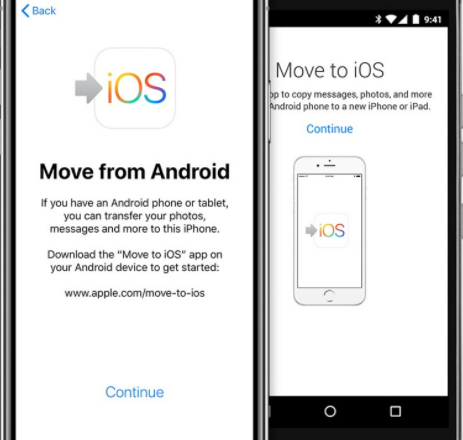
Tips:
Behöver Move to iOS Wi-Fi? Ja, men det finns många andra appar som du kan använda för att flytta dina filer från en Android-enhet. Här är de tre bästa apparna för att överföra data.
På din Android
Om du inte har lagt till din Google-konto ändå, följ sedan dessa steg:

Filer som kontakter, meddelanden, anteckningar, dokument etc. kommer att sparas på detta Google-konto.
På iPhone:
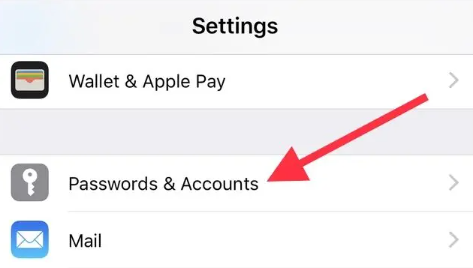
Dela det är en annan fantastisk app att använda under filöverföring. Den kan flytta de flesta filer som Flytta till iOS kan.
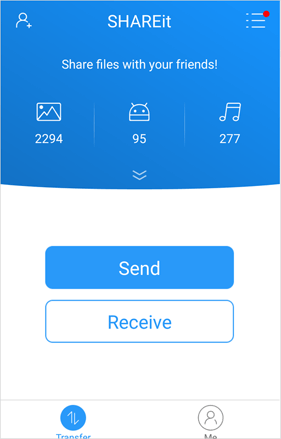
Se till att båda enheterna är anslutna till internet.
Google Drive är alltid tillförlitlig när du behöver överföra filer i olika format, främst dokument, PDF-filer, videor, filmer, bilder och mer.
På din Android: Öppna helt enkelt Google Drive-appen och tryck på Ladda. Välj de filer du vill överföra.
På din iPhone: Installera Google Drive och öppna appen. Hitta filerna du har laddat upp från Android-telefonen och klicka på Download ikonen.
Allt du behöver här är samma Google-konto för att komma åt dina filer från olika enheter. Flytta till iOS kräver Wi-Fi, Google Drive är detsamma.
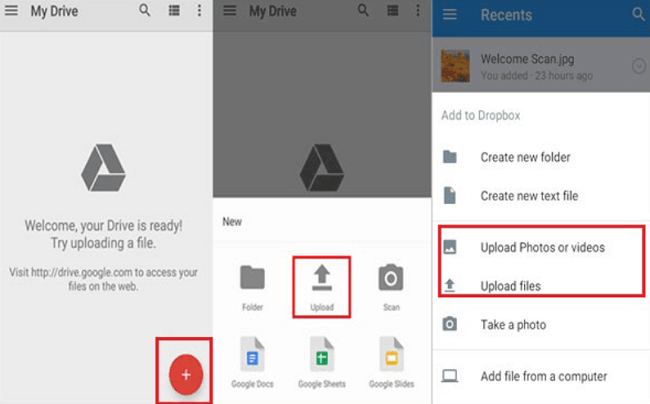
Flytta till iOS behöver Wi-Fi och har också många begränsningar som kan utlösa problem med dina filer. Om du behöver en sömlös och snabbare överföring kan du välja att gå efter FoneDog telefonöverföring. Detta är en banbrytande programvara som hjälper dig att flytta alla typer av filer från Android till iOS och vice versa.
Telefonöverföring Överför filer mellan iOS, Android och Windows PC. Överför och säkerhetskopiera textmeddelanden, kontakter, foton, video, musik på datorn enkelt. Fullt kompatibel med de senaste iOS och Android. Gratis nedladdning - 1.66 MB 
Du kan flytta och säkerhetskopiera kontakter, foton, meddelanden, videor och musik på en dator utan dataförlust. Den stöder till och med de senaste Android- och iOS-versionerna.
Så här använder du FoneDog telefonöverföring:

Alternativt kan du också säkerhetskopiera dina kontakter till datorn med bara ett klick. Denna programvara är behändig och alltid redo att användas om du behöver överföra fler filer i framtiden eller byta enhet igen.
Att byta telefoner från olika operativsystem är nu enklare jämfört med för många år sedan. Idag har vi många appar och program som vi kan använda för att överföra viktiga filer mellan enheter. Det viktigaste verktyget under överföringen är internet. Så, behöver Flytta till iOS Wi-Fi? Ja. Detta är huvudanslutningen för överföringen.
I den här artikeln har vi försett dig med 4 andra alternativ för att överföra dina filer. Det är helt upp till dig vilken du kommer att använda och enligt dina behov. Det mest idealiska alternativet hittills är att använda FoneDog telefonöverföring. Det är ett one-stop-program som låter dig flytta filer sömlöst på vilken enhet som helst, även datorn.
Folk läser ocksåEn snabbguide om hur man överför foton från iPhone till PCHur överför man kontakter från gammal telefon till ny telefon?
Lämna en kommentar
Kommentar
Telefonöverföring
Överför data från iPhone, Android, iOS och dator till var som helst utan förlust med FoneDog Phone Transfer. Som foto, meddelanden, kontakter, musik, etc.
Gratis nedladdningHeta artiklar
/
INTRESSANTTRÅKIG
/
ENKELSVÅR
Tack! Här är dina val:
Utmärkt
Betyg: 4.5 / 5 (baserat på 87 betyg)